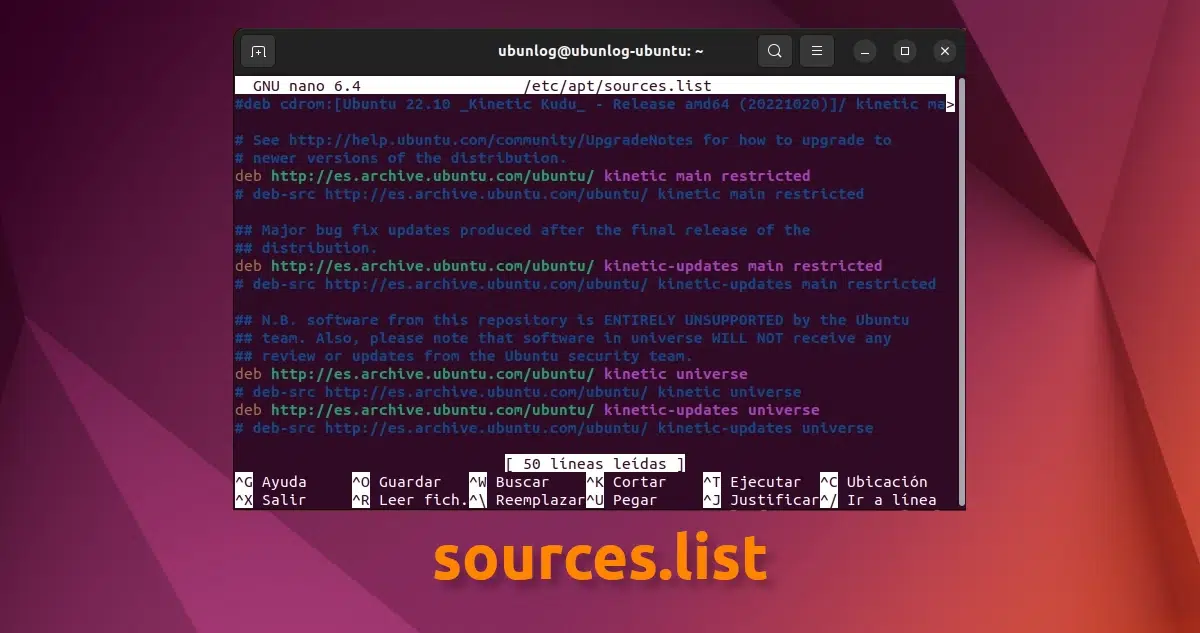
Posting ini didedikasikan untuk mereka yang baru mengenal distribusi dan khususnya di dunia GNU/Linux. Hari ini kita akan berbicara tentang salah satu file terpenting di Linux, lebih khusus file sources.list. Nama file ini sudah cukup menginspirasi dan menunjukkan seperti apa, sedikit bahasa Inggris yang kami ketahui.
Pengoperasian distribusi Gnu / Linux sederhana, kami memiliki komponen sistem operasi di satu sisi dan di sisi lain kami memiliki koneksi yang aman ke server di mana sistem operasi dilengkapi dengan program, paket, dan pembaruan. Kualitas yang banyak paranoid tentang keamanan ini mungkin tampak seperti lubang besar adalah salah satu kualitas terbaik yang dimilikinya dan yang memungkinkan distribusi meningkat dari hari ke hari.
Ubuntu Ini memiliki serangkaian server dan serangkaian aplikasi yang memungkinkan kami memperbarui dan mengamankan sistem operasi kami, serta meningkatkan pengalaman interaksi dan pembaruan kami. Namun demikian, apa yang paling berhasil, atau apa yang akan selalu bekerja apa pun versi sistem yang kita gunakan, adalah mengedit file sources.list secara manual.
Bagaimana cara mengedit dan menyempurnakan file sources.list saya?
Mengedit file seperti itu sangat sederhana, tetapi pada saat yang sama perlu dilakukan dengan izin administrator.
Kami membuka terminal dan menulis:
sudo nano /etc/apt/sources.list
Mereka akan menanyakan kata sandi kepada kami dan, setelah mengonfirmasi, layar nano akan terbuka dengan teks file. Editor teks lain dapat dipilih, tetapi nano digunakan secara luas dan bekerja langsung dari terminal. Bisa jadi kita salah ketik alamat di atas, dalam hal ini yang akan ditampilkan adalah halaman kosong, jadi kita tutup tanpa menyimpan dan menulisnya lagi, tapi kali ini dengan benar.
File akan terlihat seperti berikut:
Baris pertama yang menyertakan kata cd-rom adalah referensi ke cd instalasi, yang selalu berisi kata “cdrom deb:” bahkan jika dipasang melalui jaringan atau usb. Dari sini mulai muncul berbagai baris yang diawali dengan “deb http://” atau “deb-src”. Baris yang tidak dikomentari adalah dari repositori diaktifkan, dalam hal gambar utama (main), perangkat lunak dikelola oleh komunitas (semesta).
Baris yang dimulai dengan ## (walaupun hanya tanda pagar sudah cukup) adalah baris yang dikomentari yang memiliki teks yang menjelaskan repositori yang mengikuti atau merupakan repositori yang tidak ingin diakses oleh sistem operasi kami. Bagaimanapun, ketika sistem melihat simbol-simbol ini di awal baris, sistem memahami bahwa yang mengikuti tidak diperlukan dan melompat ke baris berikutnya yang tidak dimulai dengan tanda ini.
Ada kalanya repositori rusak sementara atau kita tidak ingin versi program dari repositori itu diinstal, maka opsi terbaik adalah meletakkan tanda ini di awal baris repositori dan kami akan berhenti mengalami masalah. Hati-hati, jika Anda mengomentari repositori, yaitu meletakkan # di awal alamat server, Anda juga harus mengomentari alamat sumber, jika tidak maka akan memberikan kesalahan.
Dan bagaimana cara menambahkan repositori yang dikatakan seorang teman kepada saya?
Nah, untuk menambahkan repositori kita hanya perlu pergi ke akhir dokumen dan memasukkan alamat repositori dan alamat sumbernya, yaitu, deb dan deb-src
Dan bagaimana saya tahu itu adalah repositori yang valid?
Semua alamat repositori yang valid memiliki format ini:
deb http://server_address/folder_name version_name (utama atau semesta atau multiverse atau utama dibatasi, dll)
Bagian terakhir dari baris ini menunjukkan bagian-bagian dari repositori: utama adalah utama, sementara dibatasi utama menunjukkan bagian perangkat lunak terbatas.
Satu-satunya tindakan pencegahan yang harus diambil dalam file ini secara umum adalah perlu mencoba menempatkan repositori dengan versi yang sama, yaitu kata sifat hewan yang merupakan maskot dari versi Ubuntu kita saat ini. Jika tidak, kami berisiko bahwa saat memperbarui, sistem kami mencampur paket dan versi dan menjadi gila mencapai status "distribusi rusak”, yaitu saat sistem penggunaan repositori tidak berfungsi dengan baik.
Setelah repositori diatur sesuai keinginan kita, kita hanya perlu menyimpan, menutup, pergi ke konsol dan menulis:
sudo apt update && sudo apt upgrade
Maka pembaruan daftar paket yang dikenali oleh sistem operasi akan dimulai.
Jika Anda telah membaca seluruh Tutorial Anda akan melihat bahwa itu sederhana, setidaknya coba lihat file tersebut. Bernilai. Salam pembuka.
Informasi lebih lanjut - Bagaimana cara menambahkan repositori PPA ke Debian dan distribusi berdasarkan itu,
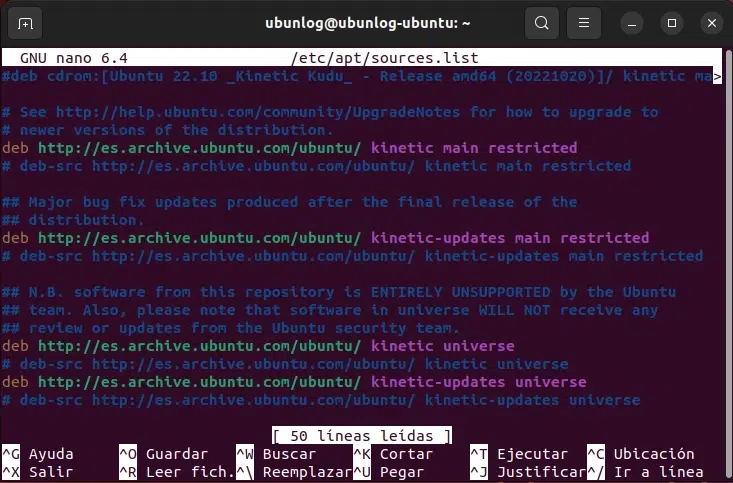
Terima kasih banyak atas informasi
Terima kasih, Merci, Tanke, Terima kasih, Terpaksa….
Hai, saya baru dalam hal ini, tetapi saya akan melakukan segalanya, saya tidak ingin hal lain dipelajari.
Saya memberitahu Anda, ketika saya sampai di mana kanonik…. nah, saya akan selangkah demi selangkah…. Konfigurasi Sistem - Perangkat Lunak dan Pembaruan - Perangkat lunak lain - Saya arahkan ke Mitra Canonical (2) Independen (1) - Tambah, dan di sini saya salin dan tempel baris yang muncul di atas sebagai contoh untuk menempelkannya di mana saya meminta APT, Tambahkan sumber, dan Segarkan atau sesuatu yang sangat mirip, dan pada akhirnya ia memberi tahu saya bahwa itu gagal karena koneksi, ketika saya memiliki koneksi ... dan saya masuk ke sources.list dengan nano, dan mengambil tangkapan layar untuk berjaga-jaga, dan di sana muncul beberapa baris yang diakhiri dengan utama, dan seolah-olah memberi tahu saya bahwa ada sesuatu yang salah ... dan saya ... tidak tahu, maaf. Bisakah kamu membantuku? Saya rasa saya punya 16.04 dan saya ingin memperbarui libreoffice setidaknya, saya tidak tahu bagaimana melakukannya. Terima kasih atas jawaban anda. Semua yang terbaik